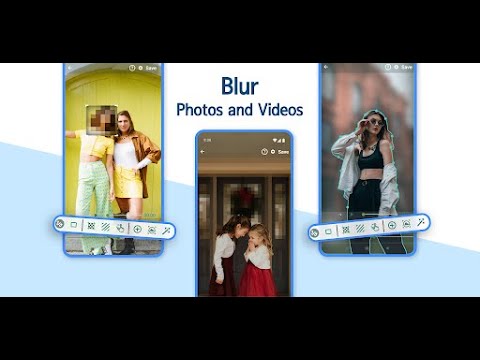模糊视频和图片
包含广告应用内购商品
4.1star
1.96万条评价info
100万+
次下载
PEGI 3
info
关于此应用
此应用程序可以在图片或视频上产生模糊的效果。
与其他应用程序不同,您可以使用矩形或自定义形状(套索选择/使用手指)选出多个区域以进行模糊,在视频中您还可以定义每个区域模糊的持续时间并调整模糊滤镜的强度以及选中的模糊选项或取消选区。
还可以改变图像或视频的背景以使其具有特定的尺寸比例。
如何使用
首先你需要选择一个视频或图片,当然你也可以直接拍照进行编辑。
在底栏的下一个屏幕中,您会看到两个选项,第一个是套索选择/铅笔模糊,另一个是矩形模糊,使用铅笔模糊/套索选择您可以用手来定义模糊的区域,在另一种情况下你可以使用可调节的矩形区域,选择区域模糊后按右上角的保存按钮等待处理完成。
如何模糊多个区域
如果拉索选择,您可以在使用您的手指时绘制许多区域,并且在矩形模糊的情况下,您可以在底栏中使用+按钮添加新的矩形区域进行模糊。
多种方式可供选择
您可以指定应用于模糊滤波器的每个区域的间隔,您还可以模糊或选择未选择的视频和图像的一部分。
如何放大模糊区域
首先点击底部栏中的第五个按钮然后双指拉伸要缩放所需的区域,然后从底部栏中单击第一或第二个图标选择模糊工具并将其应用于所需的位置,然后完成后,按缩放按钮切换到正常模式。
如何指定模糊区域的持续时间
首先通过点击选择要应用持续时间的区域(默认情况下将选择最后添加的区域)然后在下一个屏幕中单击时钟图标(左起第三个),您可以定义所选模糊区域的持续时间,您可以通过单击屏幕顶部的+图标添加超过一个时间间隔。
如何更改尺寸比例
您可以使用第四个选项
如何更改处理速度
从设置屏幕(保存按钮旁边),您可以选择慢/快速/超快处理速度,但请注意过快的处理速度将影响输出质量。
与其他应用程序不同,您可以使用矩形或自定义形状(套索选择/使用手指)选出多个区域以进行模糊,在视频中您还可以定义每个区域模糊的持续时间并调整模糊滤镜的强度以及选中的模糊选项或取消选区。
还可以改变图像或视频的背景以使其具有特定的尺寸比例。
如何使用
首先你需要选择一个视频或图片,当然你也可以直接拍照进行编辑。
在底栏的下一个屏幕中,您会看到两个选项,第一个是套索选择/铅笔模糊,另一个是矩形模糊,使用铅笔模糊/套索选择您可以用手来定义模糊的区域,在另一种情况下你可以使用可调节的矩形区域,选择区域模糊后按右上角的保存按钮等待处理完成。
如何模糊多个区域
如果拉索选择,您可以在使用您的手指时绘制许多区域,并且在矩形模糊的情况下,您可以在底栏中使用+按钮添加新的矩形区域进行模糊。
多种方式可供选择
您可以指定应用于模糊滤波器的每个区域的间隔,您还可以模糊或选择未选择的视频和图像的一部分。
如何放大模糊区域
首先点击底部栏中的第五个按钮然后双指拉伸要缩放所需的区域,然后从底部栏中单击第一或第二个图标选择模糊工具并将其应用于所需的位置,然后完成后,按缩放按钮切换到正常模式。
如何指定模糊区域的持续时间
首先通过点击选择要应用持续时间的区域(默认情况下将选择最后添加的区域)然后在下一个屏幕中单击时钟图标(左起第三个),您可以定义所选模糊区域的持续时间,您可以通过单击屏幕顶部的+图标添加超过一个时间间隔。
如何更改尺寸比例
您可以使用第四个选项
如何更改处理速度
从设置屏幕(保存按钮旁边),您可以选择慢/快速/超快处理速度,但请注意过快的处理速度将影响输出质量。
更新日期
评分和评价
4.1
1.92万条评价
李李阳
- 举报不当评价
- 显示评价记录
2021年10月25日
处理时间都可以在宇宙走一圈了,这不就是和其他剪辑软件里面的马赛克差不多吗,还搞的这么麻烦
4 人认为该评价有用
Google 用户
- 举报不当评价
2019年10月17日
挺好的,就是太慢了,希望改善
6 人认为该评价有用
Google 用户
- 举报不当评价
2019年12月4日
视频导出过慢
7 人认为该评价有用
新变化
Added Redo/Undo last action feature
Fixed some app crashing issues
Fixed some app crashing issues